Tüm programlar işletim sistemine girmeden başlatılamaz. Bunu yapabilmek için de ihtiyacınız olan programlarla diskleri belli bir şekilde yakmanız gerekiyor.
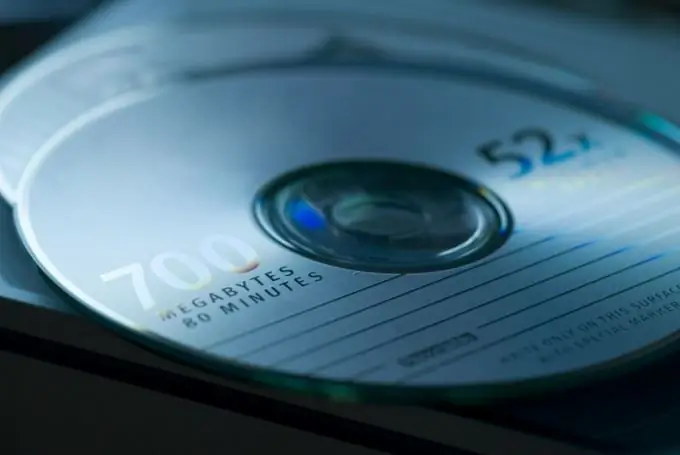
Gerekli
Nero programı
Talimatlar
Aşama 1
Bir Windows işletim sistemi kurtarma diski oluşturmanız gerekiyorsa, işletim sisteminizde yerleşik olarak bulunan işlevi kullanın. Denetim Masası'nı açın ve "Sistem ve Güvenlik" menüsünü seçin. Şimdi "Yedekle ve Geri Yükle" menüsünde bulunan "Sistem Geri Yükleme Diski Oluştur" öğesini açın.
Adım 2
DVD sürücü tepsisini açın ve DVD-R diskini içine yerleştirin. DVD-RW ortamını da kullanabilirsiniz, ancak bir önyükleme diski oluşturduktan sonra bilgilerin üzerine yazmak mümkün olmayacaktır. Açılan pencerede istediğiniz DVD sürücüsünü seçin ve "Disk oluştur" düğmesini tıklayın. Yardımcı programın çalışmasını tamamladıktan sonra pencereyi kapatın.
Aşama 3
Belirli programlarla önyüklenebilir bir disk oluşturmanız gerekiyorsa, Nero yardımcı programını kullanın. Çalıştırın ve DVD-Rom (Önyükleme) menüsünü açın. DVD ortamına yazmak istediğiniz önyüklenebilir diskin sanal görüntüsünü indirin. "İndir" sekmesini açın ve "Görüntü dosyası" öğesini tıklayın. Gözat düğmesine tıklayın ve istediğiniz ISO dosyasını seçin.
4. Adım
Yeni düğmesini ve ardından Kaydet düğmesini tıklayın. Diski Sonlandır'ın yanındaki kutuyu işaretlediğinizden emin olun. "Kayıt hızı" menüsünde parametrenin optimum değerini seçin. Gerekmedikçe maksimum hızı kullanmayın.
Adım 5
ISO sekmesini açın. Dosya Sistemi menüsünden ISO 9660 + Joliet'i seçin. Işık Kısıtlamaları menüsündeki tüm öğelerin yanındaki kutuları işaretleyin. "Yaz" düğmesine tıklayın ve program gerekli işlemleri yapana kadar bekleyin.
6. Adım
Diske yardımcı programlar eklemeniz gerekiyorsa, bunu "Yeni" düğmesini tıkladıktan sonra yapın. Disk bir kez yazıldığında, ona yeni veri ekleyemeyeceğinizi lütfen unutmayın.






